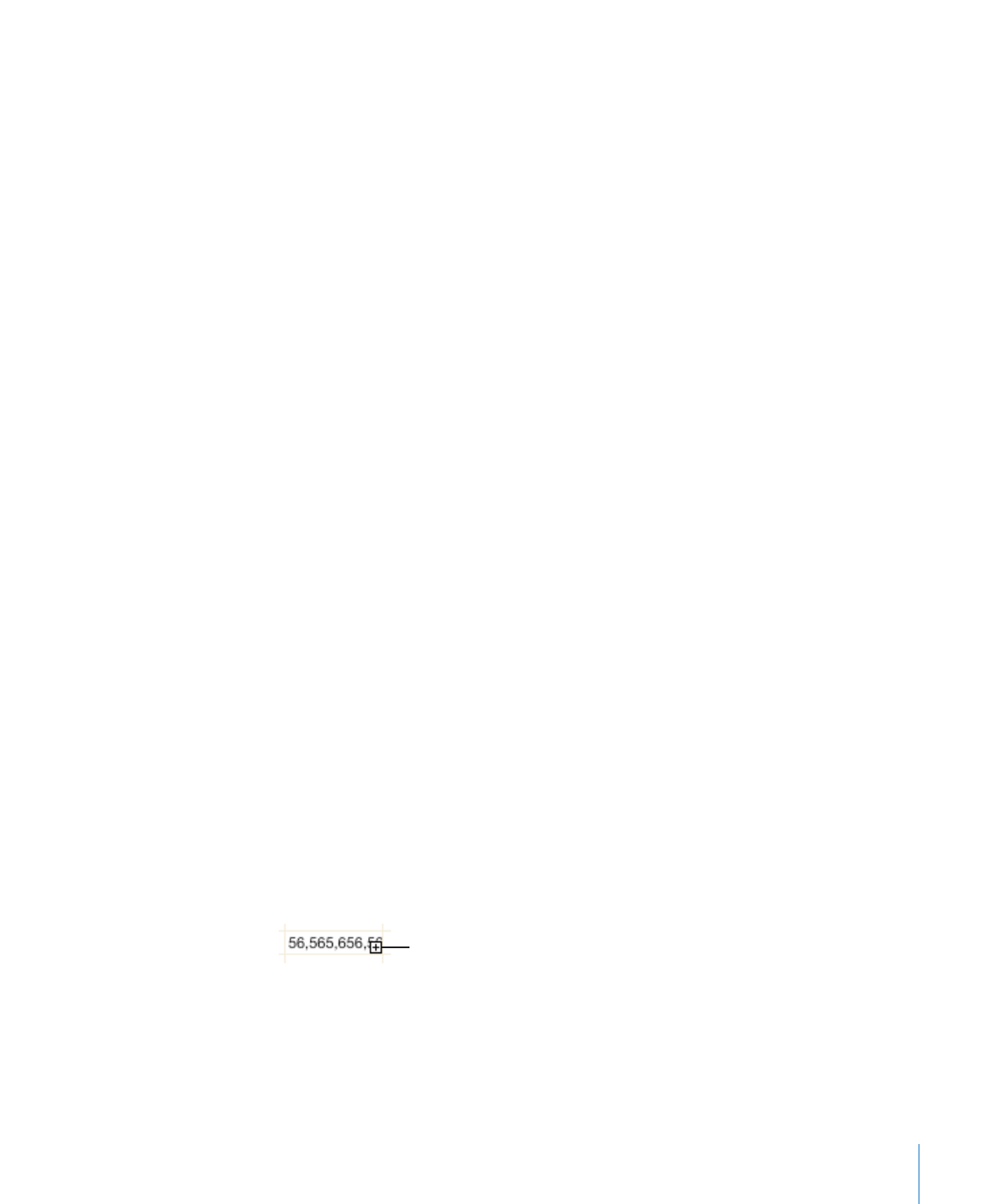
Отображение содержимого, размер которого превышает
размер ячейки таблицы
Если ячейка слишком мала для отображения всего ее содержимого происходит
следующее.
Если содержимым является число или дата, появляется индикатор обрезки.
Â
Индикатор обрезки
Если значение в ячейке другого типа, индикатор обрезки не появляется.
Â
Вы сможете увидеть только содержимое, которое входит в границы ячейки.
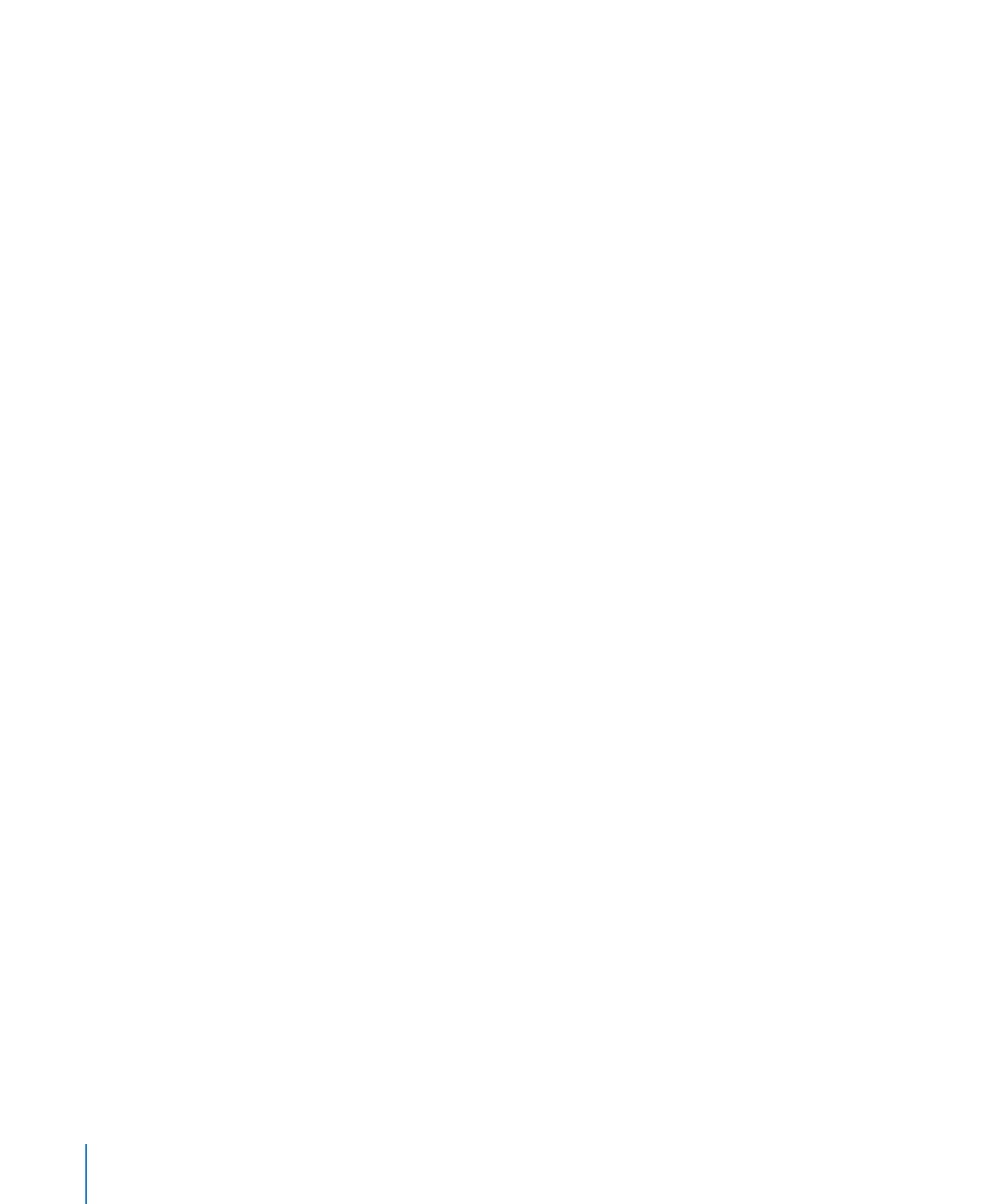
Способы работы с содержимым, которое слишком велико для ячейки
Чтобы значение ячейки переходило в соседние ячейки, отмените выбор параметра
m
«Автоматическое выравниванивание ячейки таблицы в зависимости от типа
контента» на панели форматирования или снимите флажок «Обтекание текста
в ячейке» в Инспекторе ячеек. Числа и даты обрезаются даже при отключенном
обтекании.
Если смежные ячейки пусты, они отобразят не вошедшее в первую ячейку
содержимое. Но если они содержат данные, содержимое, не поместившееся
в ячейку, не отображается, и появляется индикатор обрезки.
Чтобы содержимое отображалось в нескольких строках внутри ячейки, без
перехода в смежные ячейки, выберите «Автоматическое выравниванивание
ячейки таблицы в зависимости от типа контента» на панели форматирования или
«Обтекание текста в ячейке» в Инспекторе ячеек.
Если значения ячейки не видны из-за того, что столбцы слишком узки, можно
m
использовать кнопку «Согласовать» рядом с регуляторами ширины ячейки
в Инспекторе таблиц — и значения отобразятся. Выделите ячейку, столбец
(столбцы) или таблицу, затем нажмите кнопку «Оптим.».
Также можно изменить размер столбца, переместив правую границу его вкладки-
указателя вправо, или используя регуляторы ширины столбца в Инспекторе
таблиц.
Если значения ячеек не видны, так как строки слишком узки, Вы можете
m
использовать кнопку «Согласовать» рядом с регуляторами высоты строки
в Инспекторе таблиц, чтобы сделать значения видимыми. Выделите ячейку,
строку (строки) или таблицу, затем нажмите кнопку «Оптим.». По мере добавления
или удаления содержимого строки высота строки автоматически изменяется
в соответствии с высотой содержимого.
Также можно изменить размер строки, нажав нижнюю границу ее вкладки-
указателя и переместив ее вниз, или используя регуляторы высоты строки
в Инспекторе таблиц.
Также Вы можете изменить размер столбцов и строк, чтобы вместить содержимое,
m
используя вкладки-указатели.
Чтобы увеличить высоту строки так, чтобы в ней отображалось самое большое
содержимое, дважды нажмите нижнюю границу вкладки-указателя строки. Ширина
столбца не меняется автоматически при внесении изменений в содержание.
Чтобы увеличить ширину столбца так, чтобы в нем отображалось самое большое
содержимое, дважды нажмите правую границу вкладки-указателя столбца.
92
Глава 4
Работа с ячейками таблицы
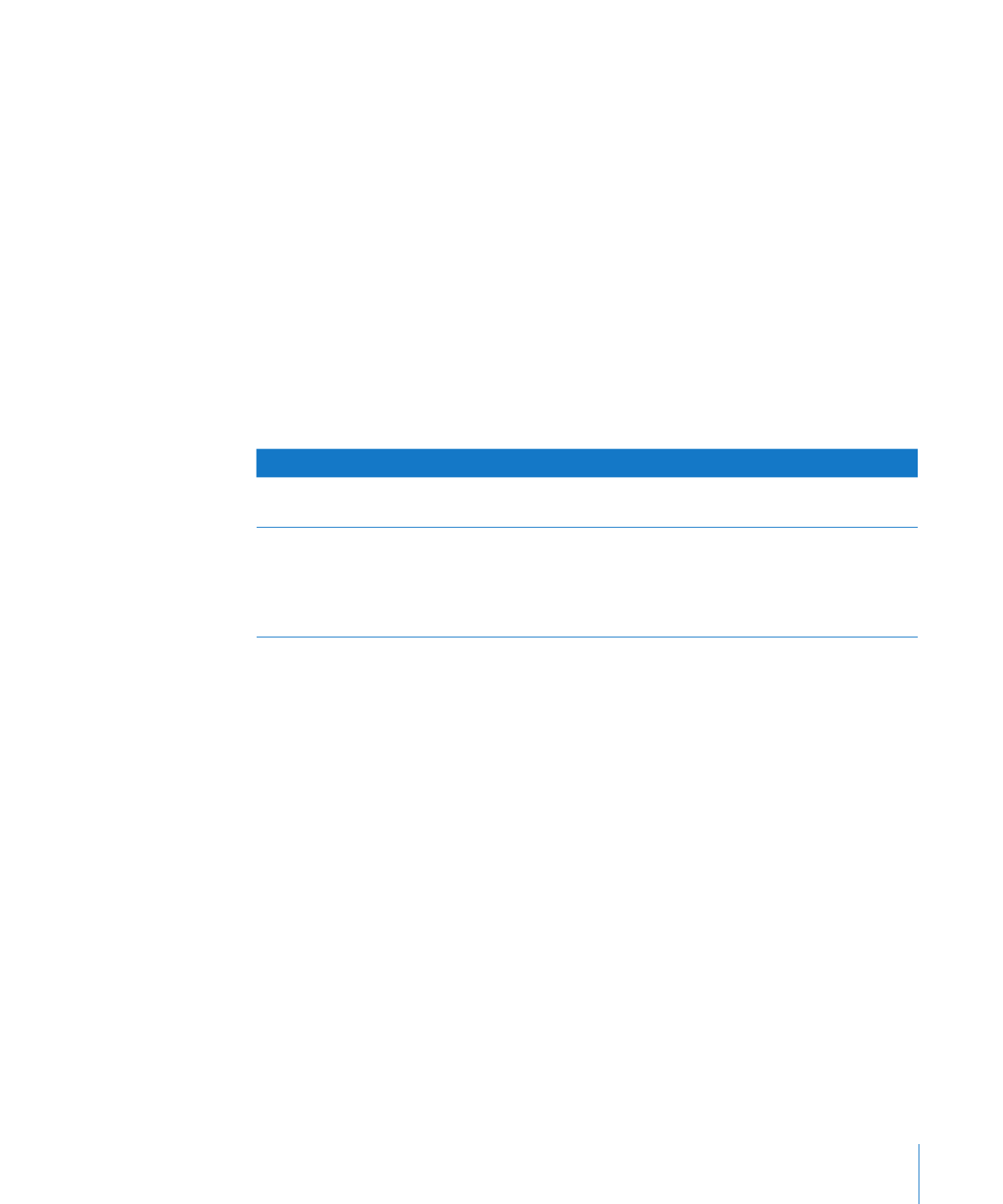
Глава 4
Работа с ячейками таблицы
93